RV110Wでのレイヤ2トンネリングプロトコル(L2TP)の設定
目的
レイヤ2トンネリングプロトコル(L2TP)は、インターネットサービスプロバイダー(ISP)がバーチャルプライベートネットワーク(VPN)をサポートするために使用するトンネリングプロトコルです。 プライバシーを提供するために、トンネル内で渡される暗号化プロトコルに依存します。
このドキュメントの目的は、RV110WでL2TPを設定する方法を示すことです。
該当するデバイス
- RV110W
[Software Version]
- v1.2.1.4
構成手順
ステップ1:Web構成ユーティリティを使用して、[Network] > [WAN]を選択します。[Internet Setup]ページが開きます。

ステップ2:[インターネット接続の種類]ドロップダウンリストから、[L2TP]を選択します。

ステップ3:[IP Address]フィールドに、WANポートのIPアドレスを入力します。

ステップ4:[サブネットマスク]フィールドに、サブネットワークのサブネットマスクを入力します。

ステップ5:[L2TP Server]フィールドに、L2TPサーバのIPアドレスを入力します。

ステップ6:[Version]ドロップダウンリストからL2TPサーバのバージョンを選択します。

注:バージョン2を選択する場合は、ステップ13に進みます。
ステップ7:[Cookieの長さ]ドロップダウンリストから、Cookieの有効期間を選択します。
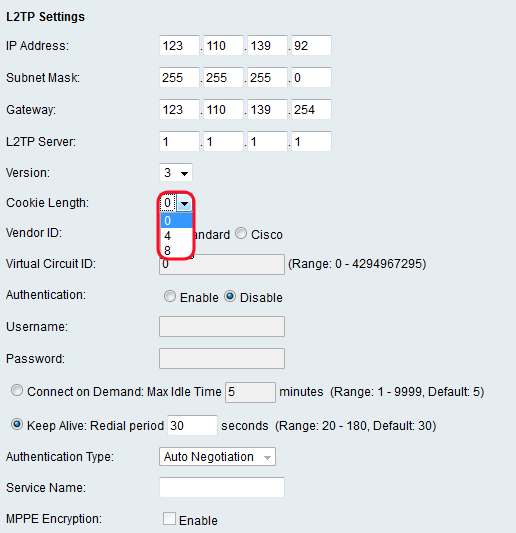
ステップ8:[Vendor ID(ベンダーID)]フィールドで、[Standard(標準)]ラジオボタンをクリックして標準ベンダーIDを使用するか、[Cisco]ラジオ・ボタンをクリックして仮想回線IDを入力します。 
注:「標準」を選択すると、ステップ10に進みます。
ステップ9:[Virtual Circuit ID]フィールドに、使用する仮想回線IDを入力します。
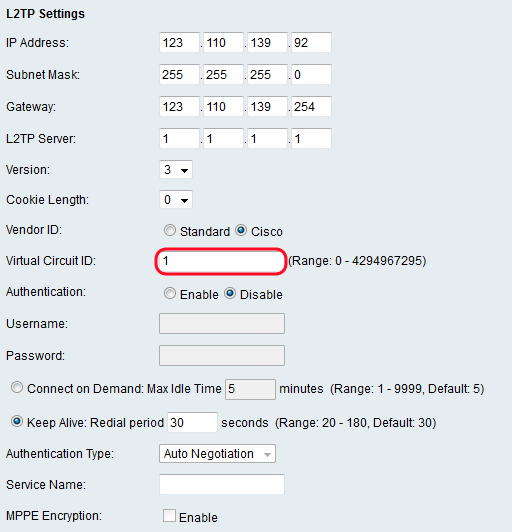
ステップ10:[Authentication]フィールドで、[Enable]ラジオボタンをクリックしてユーザ名とパスワードを要求するか、[Disable]ラジオボタンをクリックして認証をオフにします。

注:[無効]を選択した場合は、ステップ16に進みます。
ステップ11:[Username] フィールドに、L2TPサーバのユーザ名を入力します。
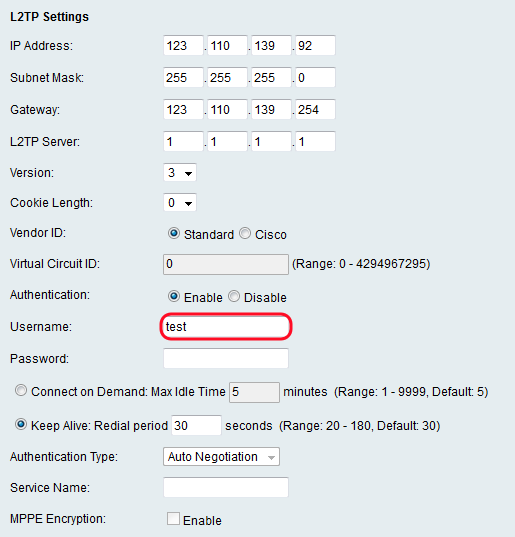
ステップ12:[パスワード(Password)]フィールドに、L2TPサーバのパスワードを入力します。

ステップ13:[Connect on Demand]オプションボタンをクリックして、[Max Idle Time]フィールドに最大アイドル時間(分)を入力するか、[Keep Alive]ラジオボタンをクリックして[Redial period]フィールドに再接続する間隔(秒)を入力します。

ステップ14:[Authentication Type]ドロップダウンリストから、認証タイプを選択します。 使用可能なオプションは次のように定義されます。 
- 自動ネゴシエーション:L2TPサーバは、セキュリティ情報を要求する要求をRV110Wに送信します。RV110Wはセキュリティ情報をL2TPサーバに送信します。
- PAP:このオプションでは、パスワード認証プロトコル(PAP)を使用してインターネットサービスプロバイダー(ISP)に接続します。
- CHAPネゴシエーション:このオプションでは、チャレンジハンドシェイク認証プロトコル(CHAP)を使用してISPに接続します。
- MS-CHAPネゴシエーション:このオプションは、Microsoftチャレンジハンドシェイク認証(MS-CHAP)を使用してISPに接続します。
- MS-CHAPv2ネゴシエーション:このオプションは、Microsoft Challenge Handshake Authentication version 2(MS-CHAPv2)を使用してISPに接続します。
ステップ15:[サービス名]フィールドに、サービス名を入力します。

ステップ16:[MPPE Encryption]フィールドで、[Enable]チェックボックスをオンにして、ポイントツーポイントプロトコル(PPP)およびバーチャルプライベートネットワーク(VPN)経由でデータを暗号化するMicrosoft Point-to-Point Encryption (MPPE)を有効にします。

ステップ17:[保存]をクリックして変更を保存するか、[キャンセル]をクリックして変更を破棄します。
オプション設定
この手順では、RV110Wをさらに設定するためにオプション設定を調整する方法について説明します。
ステップ1:[Host Name]フィールドに、RV110Wのホスト名を入力します。

ステップ2:[ドメイン名]フィールドに、ネットワークのドメイン名を入力します。
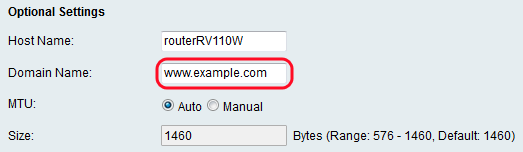
ステップ3:[MTU]フィールドで、[Auto]オプションボタンをクリックして最大伝送ユニット(MTU)をデフォルトの1500バイトに設定するか、[Manual]オプションボタンをクリックしてMTUサイズを手動で入力します。

ステップ4:前のステップで[マニュアル]を選択した場合は、[サイズ]フィールドにMTUサイズ(バイト単位)を入力します。

ステップ5:[保存]をクリックして変更を保存するか、[キャンセル]をクリックして破棄します。
 フィードバック
フィードバック